■Attention
此方は合同誌の反省点としてボケ防止のために纏めています。
初めてデジタル原稿される方向けへ【グレースケール原稿の作業工程】を綴ってます。(多分)
めちゃくちゃ我流です・・・観づらかったら申し訳ないです。
∧__∧
(ノ=・ェ・)ノ⌒◯ ニャン
▼
▼
▼
▼
▼
▼
▼
■グレースケール原稿について
コンピュータ上での色の表現方法の一つ。画像を白から黒までの明暗だけで表現し、色の情報は含まない「モノクロ」のこと。
灰色を何階調で表現するかをビット数によって表す。
1ビットの場合は白と黒のみで中間色がない状態で、灰色のみで表現する。
→ SAMPLE
■グレースケール原稿をお薦めする理由
デジタル入稿でモノクロで一番大事なのは 綺麗な白黒原稿データー>> ドット単位で拡大したとき、白と黒以外の色(灰色、中間色)が無い状態になる事。
この調整が意外と難しく一歩間違えればモアレになるのです。
グレー塗り制作だと本にした時にモアレになる事が少ないです。
>> モアレについて

また、合同誌では各個人のPCスペックに個人差があるかと思います。
モノクロ二値では環境作業の解像度が1200dpiでの入稿が必須です。
(最低600dpiで作業しなければなりません)
人によればメモリーが足りないと直ぐフリーズするおそれが有ります。
グレースケールであれば作業解像度は解像度600dpiが標準ですが、最低でも350dpiで入稿可能です。
もしもの事を考えたらグレースケールでの作業の方が一番安全に入稿できるかもしれません
欠点と言えば…一つのファイルが重たい位です。
 解像度・・・DPIて何?
解像度・・・DPIて何?
dpi(ディーピーアイ、DPIとも表記)とは、dots per inchの略で、ドット密度の単位である。1インチ(1平方インチではない)の幅の中にどれだけのドットを表現できるかを表す。
プリンターやスキャナの性能表示やPC上で用いる画像データの精度を表す単位としても用いられる。
通常、良好な視認結果を得られるドット密度は印刷物は最低でも300〜350dpiほどが必要であるとされる。
>> デタラメPhotoshop----解像度(dpi)とは
>> wiki
■グレースケールの作業工程
残念な事にSAIやopenCanvasではグレースケール作業ができません。最低でもPhotoshop(6以後、CS、Elementsシリーズ)による作業が必要不可欠です。
(またはComic studioやコミラボ等の漫画専用のソフトをお持ちの方はグレースケール作業が可能)
私自身Comic studioを使うまでアナログ原稿をスキャンで通しPhotoshopでトーン作業してました。
その慣れが強いせいか、今回は線画までコミスタですがグレースケール作業をPhotoshopで行います。
ちなみに作業環境はPhotoshop EL7で説明してます。(CS以前のversionだと若干違うかもしれません)
 コミスタからPhotoshop形式へ出力方法
コミスタからPhotoshop形式へ出力方法
Comic Studioはグレースケールでも作業できますが、結構操作手順がめんどいです。通常、Photoshop形式で出力するとEPSでしか出来ませんので、
PSDで出力する為には、カラーモードで出力しなければなりません。

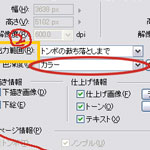
また、出力範囲等は入稿先の印刷所によって違うため、事前に必ず連絡をお取り下さい。
 出力前には必ずファイルの設定でファイル種類の横にある設定ボタンをクリック。
出力前には必ずファイルの設定でファイル種類の横にある設定ボタンをクリック。ここで レイアー構造を維持して出力するにチェックを入れないと
全てのレイアーが統合されるのでお気をつけ下さい。
 コミスタからPhotoshop起動
コミスタからPhotoshop起動
この時点ではまだ原稿ファイルのカラーmodeはグレースケールでは有りません。ここからがPhotoshopで作業工程となります。
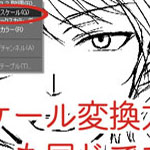
ELシリーズはイメージ→モード→グレースケール(CSも同じ作業方法)
 レイアーを統合しますかと警告が出ますので
レイアーを統合しますかと警告が出ますのでここで結合するとグレー塗ができませんので必ずいいえを選択して下さい。

また、カラーmodeを変換したら赤い◯の部分をクリックすると
原稿サイズ、カラー情報、解像度(350〜600dpi)が合ってるか確認しましょう

CSシリーズELも共になげなわツールを長押しするとマグネット選択ツールが出てきます。
これでそれぞれ塗りつぶしたい所をなぞります。(図参照)

新規レイアーを主線画下に作成してバケツツールで塗りつぶします。
肌レイアー、髪レイアー、服レイアーとそれぞれレイアー分けをしましょう

最期に結合させます。
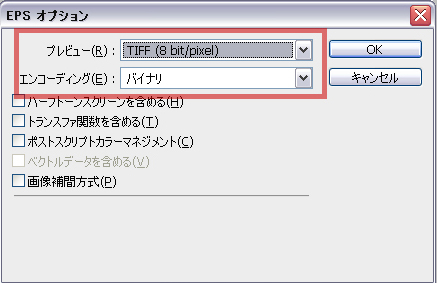
そして、デジタル入稿の場合、
本文はモノクロ or グレースケールのどちらかで必ずEPS形式で入稿して下さい。
こうして無事に本にはグレーのトーン が印刷されました。
全体的にこの工程を繰り返すとこんなsampleの原稿ができると思います
ここまで長々と目を通してくださって有難うございます。
▼
▼
▼
▼
Comic Studioでのテンプレートを基に▼
▼
▼
Photoshopで内枠的な目印付けてSAIでも編集できるように作成してみました。
 ド素人が作ったモノなので自己責任でご利用下さい。
ド素人が作ったモノなので自己責任でご利用下さい。 質問等はご利用される印刷会社様にお問い合わせください。こちらで返答できません。
質問等はご利用される印刷会社様にお問い合わせください。こちらで返答できません。-
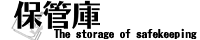
-
SITE:保管庫
URL:http://www.diced.jp/~lilymaid/
or http://www3.to/storage
Master:陸斗
■ 保管庫内訳 >>【 A5 & B5 用原稿本文RGBmode 】
 規格参考先印刷会社>>(有)猫のしっぽ様:http://www.shippo.co.jp/neko/
規格参考先印刷会社>>(有)猫のしっぽ様:http://www.shippo.co.jp/neko/
 参考先URL>> http://www.shippo.co.jp/neko/making/digital.shtml
参考先URL>> http://www.shippo.co.jp/neko/making/digital.shtml
▼
▼
▼
▼
▼
▼
▼
お問い合わせ的な活動拠点先
|
|
|
|
| まともな(?)一般用Blog | 趣味丸出し同人サイト | |
|---|---|---|
|
気紛れ更新でWEBネタに反応。 版権絵模写とかリアル絵的な作品etc… 同人誌作成での自分の失敗談纏め中。 |
現在オフラインの都合で停滞気味 ボーイズラブ系でごめんなさい 知らぬが仏… |